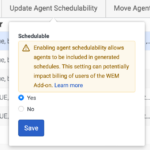관리 단위의 에이전트와 작업
전제 조건
다음 권한:
- 인력 관리 > 관리 단위 > 추가하다, 삭제, 편집하다, 그리고 찾다
- 인력 관리 > 대리인 > 편집하다 그리고 보다
공통 계획 기간 설정, 준수 규칙, 휴가 규칙 및 교대 근무 규칙에 따라 컨택 센터 내의 상담원을 관리 단위로 구성할 수 있습니다. 동일한 일련의 상호 작용을 처리하는 에이전트는 동일한 비즈니스 단위에 속해야 하며 다른 관리 규칙 또는 권한이 필요한 경우 최대 10개의 다른 관리 단위에 분산될 수 있습니다. 유사한 계획 기간, 준수, 휴가 및 교대 거래 규칙이 필요한 에이전트가 1500명 이상인 경우 관리 단위로 분할할 수 있습니다.
- 동일한 사업부 내에서 한 관리 단위에서 다른 관리 단위로 상담원을 이동하면 동일한 사업부 일정 내에서 상담원이 계속 표시됩니다. 상담원이 다른 관리 단위로 이동한 후 새 관리 단위 아래에 새 준수 정보가 있습니다. 기록 준수 데이터는 새 관리 단위 기록 준수 보기에서 볼 수 있습니다. 상담원이 다른 관리 단위로 이동한 후 새 관리 단위 아래에 새 일정 및 준수 정보가 있습니다.
- 에이전트를 한 관리 단위에서 다른 사업부의 다른 관리 단위로 이동하면 일정 및 준수 정보가 원래 관리 단위 및 사업부에 남아 있습니다. 그러나 기존 관리 단위에서 더 이상 기록 준수가 표시되지 않습니다. 이 프로세스를 통해 감독자는 기록 목적으로 비즈니스 및 관리 단위를 이동하기 전에 일정의 같은 지점에서 상담원을 볼 수 있습니다. 상담원이 다른 관리 단위로 이동한 후 새 관리 단위 아래에 새 일정 및 준수 정보가 있습니다.
- 한 관리 단위에서 다른 관리 단위로 에이전트를 이동하는 경우 예약 가능한 값은 마지막으로 업데이트된 값이 됩니다.
- 휴가 요청은 에이전트와 함께 새 관리 단위로 이동합니다. 휴가 요청은 관리 단위가 아니라 상담원에게만 해당되며 이동 시 상담원을 따라야 합니다.
시작하기 전에 오른쪽 상단 모서리에 있는 목록에서 적절한 관리 단위를 선택했는지 확인하십시오.
- 딸깍 하는 소리 관리자.
- 인력 관리에서 다음을 클릭하세요. 자치령 대표 .
시작하기 전에 오른쪽 상단에 있는 목록에서 적절한 관리 단위를 선택했는지 확인하세요. 딸깍 하는 소리 메뉴 > 인력 관리 > 인력 관리 구성 > 자치령 대표 .
다음 표에서는 이 페이지의 아이콘과 열에 대해 설명합니다.
| 아이콘 또는 열 | 설명 |
|---|---|
| 선택한 항목 모두 제거 |
선택한 에이전트를 에이전트 목록에서 제거합니다. 이 필드는 기본적으로 비활성화되어 있습니다. 이 필드를 활성화하려면 에이전트를 선택하세요. |
| 추가 | 에이전트 추가 대화 상자를 열고 관리 단위에 하나 이상의 에이전트를 추가합니다. |
| 에이전트 예약 가능성 업데이트 |
에이전트가 일정에 맞춰 근무할 수 있는지 여부를 선택하려면 클릭하세요. 이 필드는 에이전트가 선택된 경우에만 나타납니다. 이 필드를 클릭하면 예약 가능 섹션에는 원하는 대로 선택할 수 있는 예 또는 아니요 옵션이 표시됩니다. 이미지를 클릭하면 확대됩니다. 참고:
|
| 에이전트 이동 |
선택한 에이전트를 다른 작업 계획이나 인력 그룹으로 이동합니다. 에이전트를 이동하려면 필요한 옵션을 선택하고 검색 필드를 사용하여 작업 계획 또는 인력 그룹의 이름을 입력하세요. |
| 변경 내용 동기화 |
|
|
내보내기 |
에이전트 목록을 .csv 파일로 내보냅니다. |
|
새로 고침 |
에이전트 목록의 최신 버전으로 페이지를 새로고침합니다. |
| 에이전트 열 | 현재 선택한 관리 단위에 속한 에이전트를 나열합니다. |
| 계획 그룹 | 에이전트가 속한 계획 그룹을 나열합니다. |
| 인력그룹 | 상담원이 매핑된 인력 그룹을 나타냅니다. |
| 큐 | 에이전트가 속한 대기열을 나열합니다. |
| 언어 | 상담원에게 할당된 언어 기술(있는 경우)을 나열합니다. |
| 기술 | 상담원에게 할당된 ACD 스킬(있는 경우)을 나열합니다. |
| 작업 계획 | 에이전트가 속한 작업 계획을 나열합니다. |
| 작업 계획 로테이션 | 상담원에게 할당된 작업 계획 순환(있는 경우)을 나열합니다. |
| 작업 팀 |
에이전트가 속한 작업 팀(있는 경우)을 나열합니다. 참고: 이 열은 작업 팀 권한이 있는 경우에만 나타납니다.
|
| HRIS |
에이전트의 HRIS 통합을 나타냅니다. 에이전트는 HRIS 통합에 자동으로 매핑됩니다. 이 매핑은 24시간마다 자동으로 업데이트됩니다. 상담원이 통합에 할당되지 않은 경우 없음으로 표시됩니다. 연결된 HRIS 통합은 에이전트 ID 재정의 옵션을 사용하여 기존 통합 링크를 클릭하여 수동으로 변경할 수 있습니다. 이는 자동화된 프로세스가 에이전트를 HRIS 통합에 자동으로 연결하거나 매핑할 수 없을 때 수행됩니다. 자동으로 ID 무시 안 함 옵션을 선택하면 HRIS 통합 변경이 자동 매핑 프로세스의 일부로 실행되지 않습니다. 에이전트가 잘못 구성되었거나 둘 이상의 통합에서 발견되면 주의 필요 메시지가 표시됩니다. |
| 자세히 | 관리 단위에서 에이전트를 제거하려면 이 버튼을 클릭하고 나타나는 메뉴에서 삭제. |
보기 사용자 정의
보기를 사용자 정의하기 위해 다음 옵션을 사용할 수 있습니다.
보기 정렬
특정 열을 기준으로 항목을 오름차순이나 내림차순으로 정렬하려면 열 머리글을 클릭하세요. 열 제목의 왼쪽에 있는 화살표는 보기가 해당 열을 기준으로 정렬되어 있음을 나타냅니다.
필터 미리보기
특정 기준에 맞는 항목만 보려면:
- 보기를 필터링할 기준이 되는 열 머리글 옆에 있는 화살표를 클릭합니다.
- 연산자 아이콘을 클릭한 다음 사용할 연산자를 클릭합니다.
- 필터 상자에 보기를 필터링하는 데 사용할 값을 입력합니다. 날짜 열을 필터링하는 경우 달력에서 날짜를 클릭할 수 있습니다.
열 배치 변경
두 열 사이의 위치를 전환하려면:
- 다른 열을 표시할 열 머리글 옆에 있는 화살표를 클릭합니다.
- 딸깍 하는 소리 열 변경 그런 다음 열 이름을 클릭하여 현재 위치로 이동합니다. 열은 뷰에서 위치를 전환합니다.
열 숨기기
보기에서 열을 숨기려면 열 머리글 옆에 있는 화살표를 클릭한 다음 열 숨기기.
열 숨기기
열 숨기기를 해제하려면:
- 열 머리글 행의 점 3개를 클릭한 다음 열 표시/숨기기.
- 에서 열 표시/숨기기 대화 상자:
- 사용 가능한 열 목록의 모든 열을 보이는 열 목록에 추가하려면 모두 추가.
- 보이는 열 목록의 모든 열을 사용 가능한 열 목록으로 제거하려면 모두 제거.
- 개별 열을 한 목록에서 다른 목록으로 이동하려면 열 이름을 클릭합니다.
관점을 다시 설정
보기를 기본 상태로 재설정하려면 열 머리글 행에서 점 3개를 클릭한 다음 기본값 재설정.